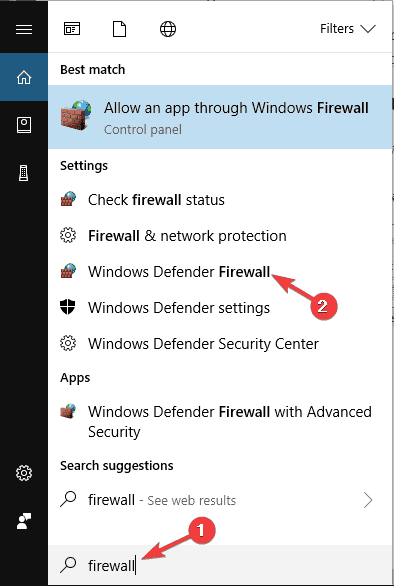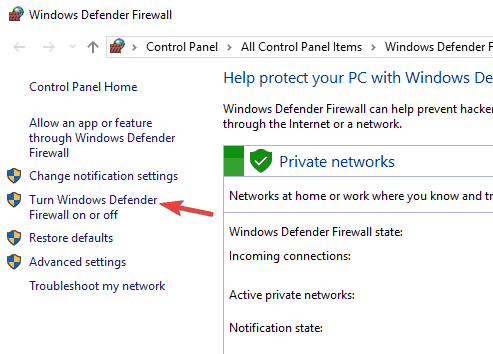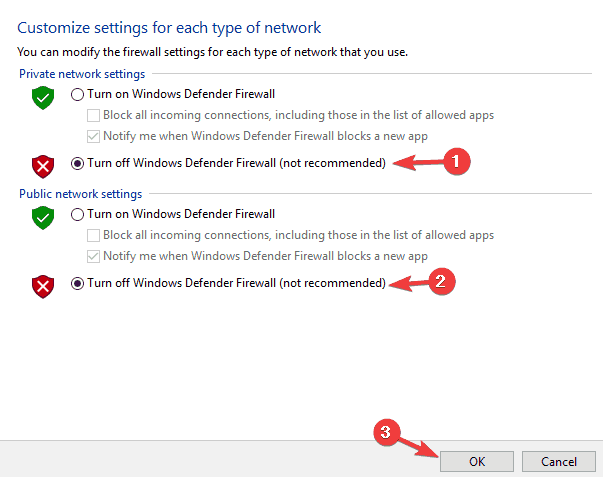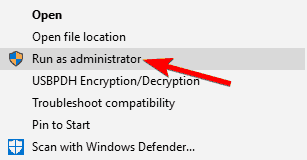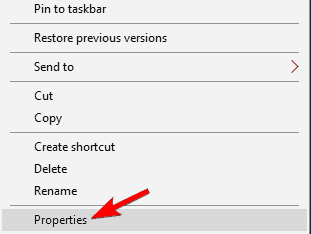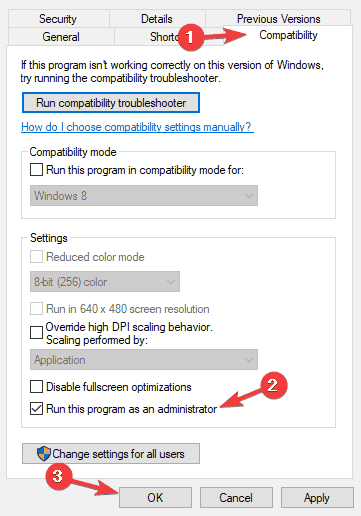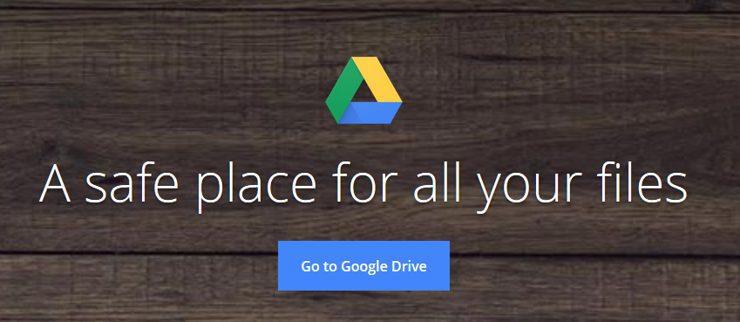- Pirmas dalykas, kurį reikia padaryti, yra tiesiog iš naujo įdiegti „Google“ diską. Tokiu būdu paslauga bus visiškai iš naujo nustatyta, o retkarčiais pasitaikančios klaidos gali išnykti.
- Kartais ugniasienė ir antivirusinės programos gali sulėtinti arba net blokuoti sinchronizavimą. Todėl pabandykite juos išjungti ir tai gali veikti.
- „Google“ diskas yra puikus įrankis, bet ne iš miško, kai kalbama apie įvairias problemas. Daugiau problemų ir sprendimų rasite mūsų „ Google“ disko skyriuje .
- Jei reikia pataisymo ar patarimų apie bet kurį „Google“ produktą, eikite į „ Google“ trikčių šalinimo centrą .
Dėl padidintos duomenų saugos ir prieinamumo debesų saugykla tapo pirmaujančiu sprendimu tiek individualiems, tiek organizacijos vartotojams.
„Google“ diskas yra sąrašo viršuje dėl gero parinkčių rinkinio ir saugumo.
Nors konkurencija yra sudėtinga, „Google“ disko sprendimas pirmauja daugelyje kategorijų.
Nemokamas planas atneša 15 Gb laisvos vietos, o verslo plano atnaujinimai nėra per brangūs (galima gauti iki 30 Tb saugyklos ).
Todėl „Google“ diskas yra tinkamas pasirinkimas daugeliui vartotojų. Tačiau, kaip ir bet kurios esamos programinės įrangos atveju, gali kilti problemų. Radome ataskaitas apie sinchronizavimo problemą sistemoje „ Windows 10“ .
Iš naujo įdiegę „Windows“, kai kurie vartotojai turėjo problemų sinchronizuodami darbalaukio failus su „Google“ disku.
Tai nemaža netvarka, bet jums nereikia jaudintis, nes radome jums keletą sprendimų.
Kaip galiu išspręsti „Google“ disko sinchronizavimo problemas sistemoje „Windows 10“?
Daugelis vartotojų naudojasi „Google“ disku, tačiau kartais gali kilti tam tikrų sinchronizavimo problemų. Kalbant apie „Google“ disko problemas, čia yra keletas dažniausiai pasitaikančių problemų, apie kurias pranešė vartotojai:
- „Google“ diskas negali prisijungti, negali prisijungti – vartotojų teigimu, kartais „Google“ diskas negali prisijungti. Tai didelė problema, kurią jau aptarėme straipsnyje „ Google“ diskas, kurio negalima prijungti .
- „Google“ diskas nesinchronizuos „Windows 7“, „8“ – ši problema taip pat turi įtakos senesnėms „Windows“ versijoms. Net jei nenaudojate „ Windows 10“ , turėtumėte žinoti, kad mūsų sprendimai tinka ir „Windows 7“, ir „Windows 8“.
- „Google“ disko sinchronizavimas nebus paleistas, paleistas – kai kuriais atvejais „Google“ sinchronizavimas net neprasideda arba nebus paleistas. Jei taip atsitiks, gali tekti iš naujo įdiegti „Google“ disko klientą.
- „Google“ diskas nesinchronizuos visų failų, kai kurių – vartotojai pranešė, kad „Google“ diskas nesinchronizuos kai kurių jų failų. Tai gali būti problema, bet galbūt galėsite ją apeiti naudodami žiniatinklio „Google“ disko versiją.
- „Google“ diskas nebus sinchronizuojamas su darbalaukiu – kartais „Google“ disko nepavyks sinchronizuoti su staliniu kompiuteriu. Taip gali nutikti dėl jūsų antivirusinės programinės įrangos, todėl jei kyla ši problema, būtinai išjunkite antivirusinę ir ugniasienę ir patikrinkite, ar tai padeda. Blogiausiu atveju gali tekti pereiti prie kito antivirusinio sprendimo.
- „Google“ disko aplankas nesinchronizuojamas
- „Google“ disko darbalaukis nesinchronizuojamas
- „Google“ diskas nesinchronizuoja „Android“.
- „Google“ disko failų srautas nesinchronizuojamas
- „Google“ diskas nesinchronizuojamas su kompiuteriu
Yra keletas būdų, kaip išspręsti šią problemą. Mes juos įtraukėme čia, kad galėtumėte juos apžiūrėti ir pabandyti pašalinti šį gedimą.
1 sprendimas – iš naujo įdiekite „Google“ diską
Pirmas dalykas, kurį bandysime, yra tiesiog iš naujo įdiegti „Google“ diską. Tokiu būdu paslauga bus visiškai iš naujo nustatyta, o retkarčiais pasitaikančios klaidos gali išnykti.
Jei nesate tikri, kaip iš naujo įdiegti „Google“ diską, vadovaukitės šiomis instrukcijomis:
- Išeikite iš „Google“ disko. Tai padarysite atidarę piktogramą pranešimų srityje.
- Pašalinkite „Google“ diską.
- Pervardykite vietinėje saugykloje esantį „Google“ disko aplanką kaip tik norite.
- Atsisiųskite naujausią „Google“ disko versiją ir įdiekite.
- Sinchronizavimas turėtų veikti dabar.
Yra keletas būdų, kaip pašalinti „Google“ diską, tačiau geriausias yra naudoti pašalinimo programinę įrangą .
Daugelis programų gali palikti tam tikrus registro įrašus arba failus, kai juos pašalinsite, ir tie failai vis tiek gali trukdyti jūsų sistemai ir sukelti problemų.
Jei norite visiškai pašalinti „Google“ diską kartu su jo failais ir registro įrašais, rekomenduojame naudoti tokius įrankius kaip „ Revo Uninstaller“, kad visiškai pašalintumėte programą.
Pašalinę „Google“ diską naudodami šį įrankį, įdiekite jį dar kartą ir patikrinkite, ar tai išsprendžia problemą.
Siekiant užtikrinti, kad šios klaidos nepasirodytų, primygtinai rekomenduojame atsisiųsti ir įdiegti naujausią „Google“ disko versiją.
2 sprendimas – išjunkite „Windows“ užkardą ir išjunkite antivirusinę
Kartais ugniasienė ir antivirusinės programos gali sulėtinti arba net blokuoti sinchronizavimą. Pabandykite juos išjungti ir tai gali veikti.
- Paspauskite Windows klavišą + S ir įveskite ugniasienę . Rezultatų sąraše pasirinkite „ Windows Defender Firewall“ .
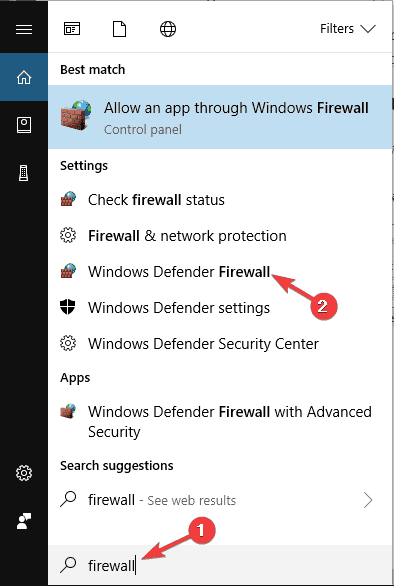
- Kairiojoje srityje spustelėkite Įjungti arba išjungti „Windows Defender“ užkardą .
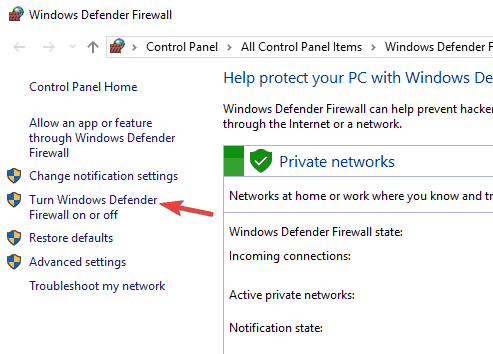
- Dabar pasirinkite Išjungti Windows Defender ugniasienę (nerekomenduojama) ir spustelėkite Gerai, kad išsaugotumėte pakeitimus.
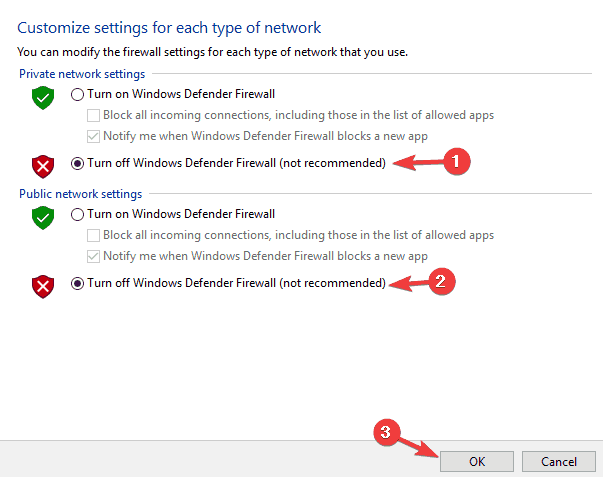
Verta paminėti, kad jūsų antivirusinė programa taip pat gali trukdyti „Google“ diskui ir sukelti sinchronizavimo problemų.
Norėdami tai išspręsti, turite atidaryti antivirusinius nustatymus ir pabandyti išjungti tam tikras funkcijas. Jei tai nepadeda, kitas žingsnis būtų visiškai išjungti antivirusinę programą.
Blogiausiu atveju turėsite visiškai pašalinti antivirusinę programą.
Jei antivirusinės programos pašalinimas išsprendžia problemą, turėtumėte apsvarstyti galimybę pereiti prie kito antivirusinio sprendimo.
Paleiskite sistemos nuskaitymą, kad sužinotumėte galimas klaidas
Atsisiųskite „Restoro
PC Repair Tool“.
Spustelėkite Pradėti nuskaitymą, kad surastumėte „Windows“ problemas.
Spustelėkite Taisyti viską, kad išspręstumėte patentuotų technologijų problemas.
Paleiskite kompiuterio nuskaitymą naudodami „Restoro Repair Tool“, kad surastumėte klaidas, sukeliančias saugos problemų ir sulėtėjimą. Baigus nuskaitymą, taisymo procesas pakeis pažeistus failus naujais „Windows“ failais ir komponentais.
Yra daug puikių trečiųjų šalių antivirusinių įrankių ir dauguma jų jokiu būdu netrukdys „Google“ disko ir kitų programų darbui.
Jei ieškote naujos antivirusinės, tikrai turėtumėte pagalvoti apie BullGuard . Ši antivirusinė programa siūlo puikią apsaugą ir netrukdys jūsų programoms, todėl būtinai išbandykite.
3 sprendimas – įdiekite ankstesnę „Google“ disko versiją
Jei dabartinė versija neveikia, galbūt norėsite išbandyti kai kurias ankstesnes. Norėdami tai išbandyti, atlikite šiuos veiksmus:
- Pašalinkite „Google“ diską iš savo sistemos.
- Norėdami išvalyti registrą, naudokite patikimą trečiosios šalies valymo priemonę.
- Atsisiųskite ankstesnę versiją iš šios nuorodos .
- Įdiekite pasirinktą versiją.
Jei esate tikri, kad kai kurios ankstesnės versijos veikė gerai ir problema kilo po atnaujinimo, tai yra geras būdas tai padaryti.
4 sprendimas – iš naujo paleiskite „Google“ diską
Pasak vartotojų, jei „Google“ diskas nebus sinchronizuojamas, problemą galite išspręsti tiesiog iš naujo paleisdami programą.
Atminkite, kad tai tik sprendimas, tačiau daugelis vartotojų pranešė, kad jų failai buvo pradėti sinchronizuoti iš naujo paleidus „Google“ diską.
Taip pat verta paminėti, kad tai nėra nuolatinis sprendimas, todėl gali tekti tai pakartoti, jei problema pasikartotų.
5 sprendimas – paleiskite „Google“ diską kaip administratorių
Keli vartotojai pranešė, kad išsprendė sinchronizavimo su „Google“ disku problemas tiesiog paleisdami programą kaip administratorių.
Tai paprastas sprendimas, tačiau naudotojų nuomone, jis veikia, todėl raginame jį išbandyti. Norėdami paleisti „Google“ diską kaip administratorių, atlikite šiuos veiksmus:
- Kompiuteryje raskite „ Google“ disko nuorodą arba .exe failą.
- Dešiniuoju pelės mygtuku spustelėkite failą / nuorodą ir meniu pasirinkite Vykdyti kaip administratorių .
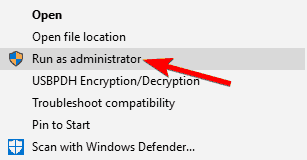
Jei šis sprendimas veikia, galite nustatyti, kad „Google“ diskas visada pradėtų su administratoriaus teisėmis. Norėdami tai padaryti, atlikite šiuos veiksmus:
- Eikite į „Google“ disko diegimo katalogą ir suraskite „Google“ disko .exe failą.
- Dešiniuoju pelės mygtuku spustelėkite „ Google“ diską ir meniu pasirinkite Ypatybės .
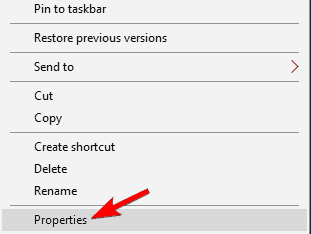
- Atsidarius ypatybių langui, eikite į skirtuką Suderinamumas ir pažymėkite parinktį Vykdyti šią programą kaip administratorių . Dabar spustelėkite Taikyti ir Gerai, kad išsaugotumėte pakeitimus.
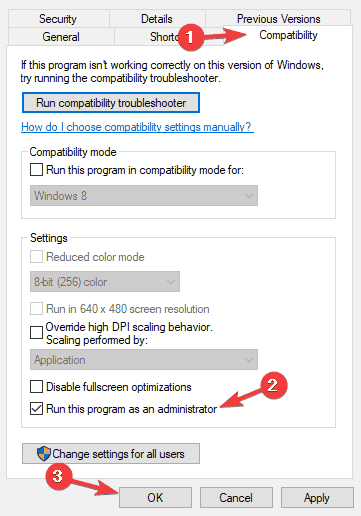
Tai padarius, „Google“ diskas visada prasidės su administratoriaus teisėmis ir problema turėtų būti išspręsta.
6 sprendimas – laikinai pristabdykite „Google“ diską
Pasak vartotojų, galbūt galėsite išspręsti sinchronizavimo problemas „Google“ diske naudodami paprastą sprendimą.
Norėdami išspręsti problemą, tereikia laikinai pristabdyti sinchronizavimą, palaukti kelias sekundes ir vėl jį įjungti.
Tai gana paprasta ir galite tai padaryti dešiniuoju pelės mygtuku spustelėdami sistemos juostos piktogramą. Tai nėra nuolatinis sprendimas ir jei kyla problemų dėl sinchronizavimo, gali tekti pakartoti šiuos veiksmus.
7 sprendimas – naudokite žiniatinklio versiją
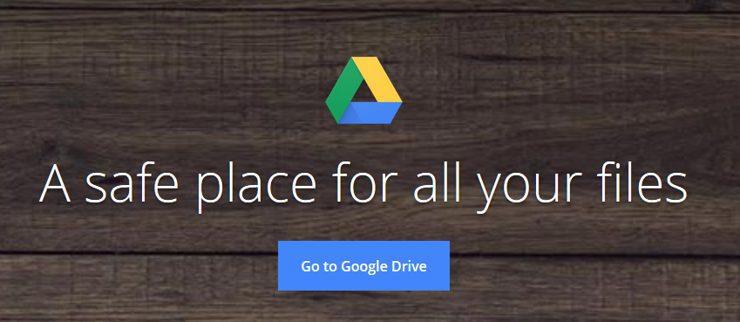
Jei kyla problemų dėl „Google“ disko kliento ir negalite sinchronizuoti tam tikrų failų, galbūt norėsite pabandyti naudoti žiniatinklio versiją kaip sprendimą.
Žiniatinklio versija turi trūkumų ir nesinchronizuos failų realiuoju laiku, o tai gali būti problema kai kuriems vartotojams.
Tačiau jei jums tiesiog reikia sinchronizuoti keletą failų, žiniatinklio versija gali būti jums tinkamas pasirinkimas.
Tiesiog atidarykite „Google“ disko žiniatinklio versiją ir nuvilkite failus į norimą katalogą. Jei norite, taip pat galite naudoti įkėlimo sąsają.
Kaip minėjome anksčiau, tai tik sprendimas, kuris gali būti naudingas, jei planuojate sinchronizuoti keletą failų.
Jei norite sinchronizuoti failus realiuoju laiku, šis sprendimas gali netikti.
Tai buvo mūsų galimi jūsų problemos sprendimai. Tikimės, kad jums pavyks tai padaryti. Jei turite kitų sprendimų, pasakykite mums komentaruose.
Vis dar kyla problemų? Pataisykite jas naudodami šį įrankį:
- Atsisiųskite šį puikiai įvertintą kompiuterio taisymo įrankį iš TrustPilot.com (atsiuntimas prasideda šiame puslapyje).
- Spustelėkite Pradėti nuskaitymą, kad surastumėte „Windows“ problemas, dėl kurių gali kilti kompiuterio problemų.
- Spustelėkite Taisyti viską, kad išspręstumėte patentuotų technologijų problemas (išskirtinė nuolaida mūsų skaitytojams).
„Restoro“ šį mėnesį atsisiuntė 540 432 skaitytojai.
Dažnai užduodami klausimai
- Kodėl mano „Google“ diskas nesinchronizuojamas?
Tam gali būti daug galimų priežasčių, tačiau dažniausiai tai yra užkarda ir antivirusinė programa, blokuojanti ją. Bet pirmiausia patikrinkite savo interneto ryšį. Jei tai yra problema, čia yra ekspertų vadovas, kaip išspręsti interneto ryšį .
- Kaip priversti „Google“ diską sinchronizuoti?
Galite sinchronizuoti kai kuriuos arba visus savo failus ir aplankus iš kompiuterio su „Google“ disku. Čia yra visas vadovas, kaip išspręsti „Google“ disko sinchronizavimo problemą .
- Ar „Google“ diskas sinchronizuojasi automatiškai?
„Google“ disko aplankas yra įprastas aplankas, kuriame galite atidaryti ir redaguoti failus. Žinoma, kai prie jo pridėsite failus, jie bus automatiškai sinchronizuojami su jūsų „Google“ disko paskyra.